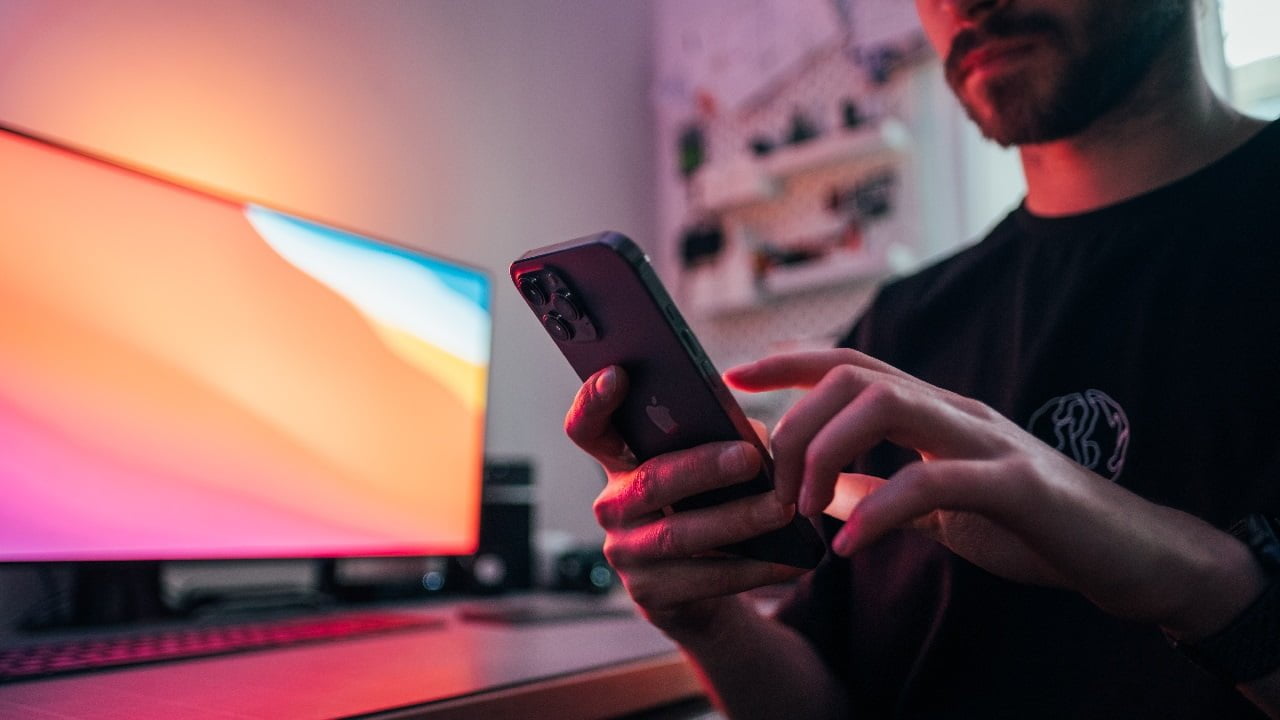Kopia zapasowa jest jednym z często pomijanych ustawień telefonu. O tym, jak ważny jest to element, nieraz dowiadujemy się wtedy, gdy potrzebujemy z niego skorzystać. Wtedy jest już jednak za późno, bo o zrobieniu kopii zapasowej trzeba pomyśleć, zanim będzie nam ona naprawdę niezbędna. Z tego tekstu dowiecie się, jak zrobić backup danych ze swojego telefonu.
Kopia zapasowa – spis treści
Kopia zapasowa na dysku Google dla użytkowników smartfonów z Androidem

W przypadku telefonów z systemem Android do tworzenia kopii zapasowej można wykorzystać Dysk Google oraz Google One. Jeśli interesuje nas jedynie przesyłanie pojedynczych plików, możemy w razie potrzeby ręcznie przesłać je na wspomniany dysk. W sytuacji, gdy zależy nam na kompleksowym backupie, powinniśmy wykonać określone kroki.
- Otwieramy aplikację Dysk Google na smartfonie
- W lewym górnym rogu znajduje się ikonka ustawień – klikamy ją
- Wybieramy kopie zapasowe
- Klikamy Ustawienia kopii zapasowej
- Wyświetli nam się komunikat o tworzeniu kopii zapasowej danych z urządzenia w Google One. Klikamy Włącz
- Klikamy Utwórz kopię zapasową teraz, by utworzyć pierwszy backup
Jeżeli po przejściu do ustawień kopii zapasowej (krok czwarty) nie wyświetla nam się komunikat o tworzeniu backupu w Google One, tylko od razu widzimy informacje o kopii zapasowej, miejscu na koncie Google itd., to najwyraźniej już wcześniej włączyliśmy tworzenie backupu.
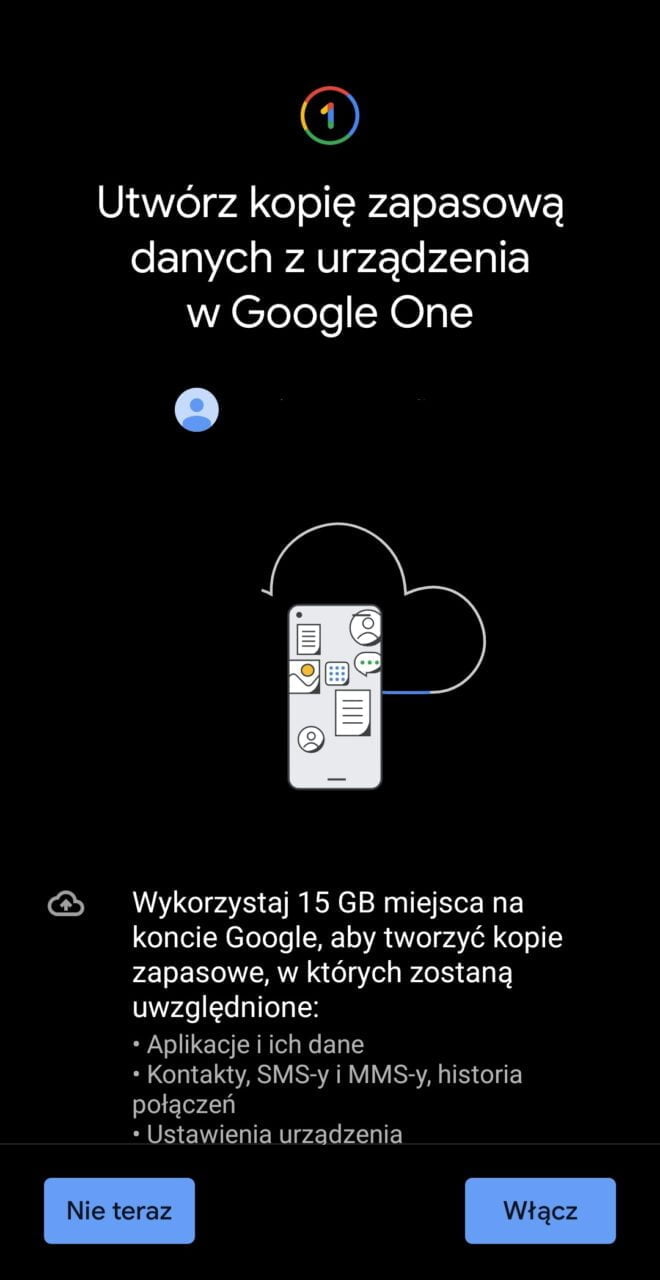
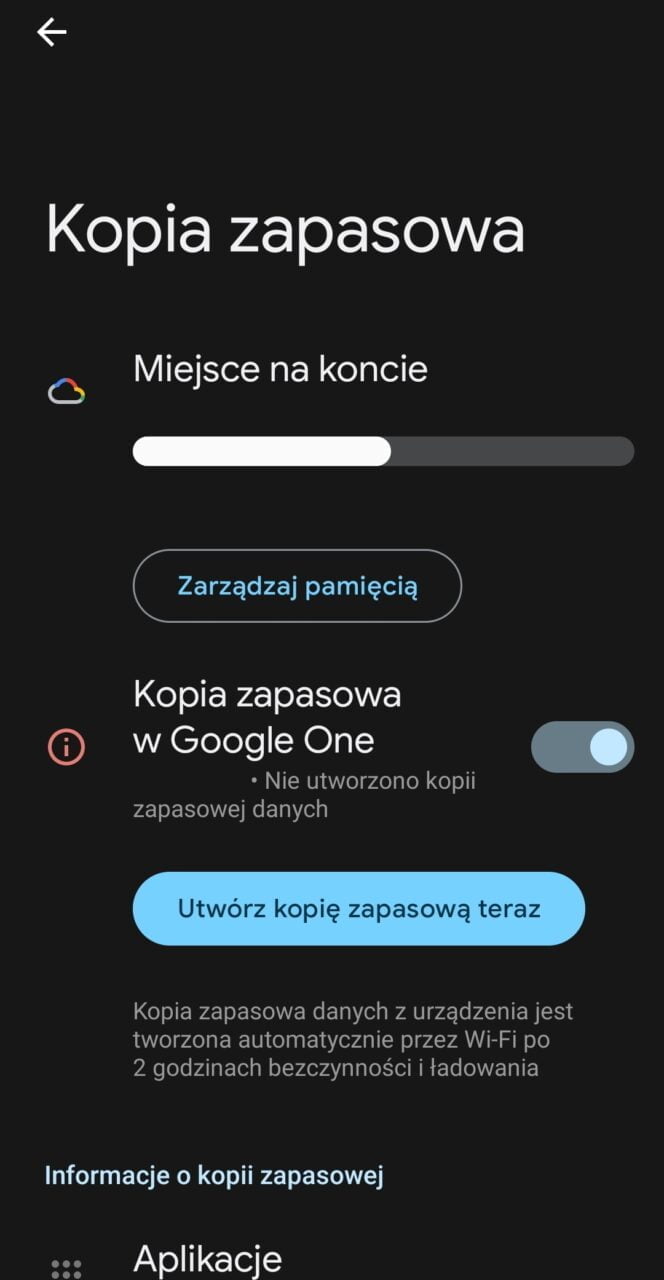
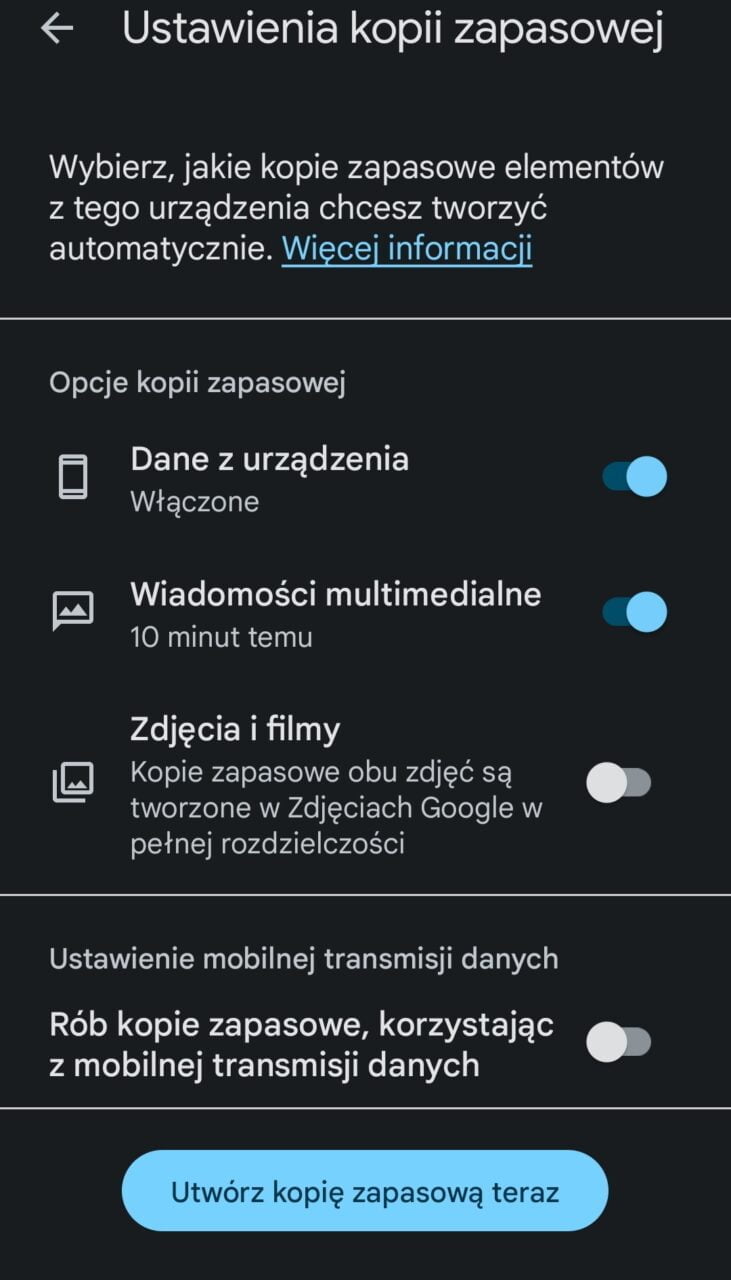
Jeśli chcemy, by kopia zapasowa była tworzona automatycznie, włączamy opcję kopia zapasowa w Google One. Można to zrobić nie tylko w ustawieniach telefonu, ale też w aplikacji Google One. Wystarczy wejść tam w ustawienia>zarządzaj ustawieniami kopii zapasowej i wybrać, jakie backupy z urządzenia mają być tworzone automatycznie. Do wyboru mamy:
- Dane z urządzenia
- Wiadomości multimedialne
- Zdjęcia i filmy
Tak przygotowaną kopię można przywrócić również na innym urządzeniu. Trzeba jednak pamiętać, że nie da się tego dokonać w sytuacji, gdy dane urządzenie ma starszą wersję Androida niż telefon, na którym przygotowaliśmy backup.
Oczywiście da się także podłączyć telefon z Androidem do komputera za pomocą kabla USB i ręcznie zgrać znajdujące się na smartfonie pliki. Wtedy będziemy mieli kopię zapasową nie w chmurze, a na innym urządzeniu.
Kopia zapasowa w usłudze iCloud dla użytkowników iPhone’ów

Posiadacze iPhone’ów mogą zrobić backup swoich danych przy wykorzystaniu usługi iCloud. Jak dokładnie to zrobić? Z pomocą przychodzą informacje bezpośrednio od Apple.
- Wchodzimy w ustawienia i klikamy kolejno imię i nazwisko>iCloud>backup w iCloud
- Włączamy backup w iCloud (jak wyjaśnia Apple: iCloud automatycznie tworzy backup iPhone’a przez Wi‑Fi każdego dnia, gdy jest on podłączony do źródła zasilania, zablokowany i połączony z siecią Wi‑Fi)
- Aby utworzyć kopię zapasową ręcznie, wybieramy opcję utwórz backup teraz
Aby wyświetlić backupy w iCloud, przejdź do Ustawień i stuknij w [Twoje imię i nazwisko] > iCloud > Zarządzaj miejscem na koncie > Backupy. Aby usunąć backup, zaznacz go na liście, a następnie stuknij w Usuń i wyłącz backup.
– czytamy na stronie Apple.
Posiadacze iPhone’ów mogą również tworzyć kopie zapasowe przy użyciu Maca lub komputera PC. Wtedy konieczne jednak będzie podłączenie telefonu kablem oraz użycie Findera lub iTunes.
Kopia zapasowa na smartfonach Samsung

Posiadacze telefonów Samsung mogą zadbać o kopię zapasową z wykorzystaniem Samsung Cloud. W tym celu należy przejść do ustawień, a konkretnie do sekcji konta i kopia zapasowa. Następnie trzeba wybrać opcję tworzenie backupu danych. W kolejnym kroku wybieramy, jakie dane ma zawierać kopia zapasowa. Mogą to być:
- Spisy połączeń
- Wiadomości
- Kontakty zapisane w telefonie
- Kalendarz
- Zegar
- Ustawienia
- Ekran startowy
- Aplikacje
Oczywiście można wybrać kilka z ustawień jednocześnie. Wybranie danej opcji spowoduje, że backup będzie tworzony automatycznie. Możemy też wybrać opcję wykonaj kopię zapasową teraz na dole ekranu.
Jeśli potrzebujemy kopii zapasowej, by przesłać dane np. na nowy telefon, możemy do tego wykorzystać aplikację Smart Switch. Wystarczy, że mamy dwa smartfony obok siebie, podłączone do tej samej sieci WiFi. Na jednym telefonie w ustawieniach, w zakładce konta i kopia zapasowa wybieramy opcję Smart Switch, a na drugim, w tej samej sekcji – odbierz dane.
Kopia zapasowa telefonu (backup) – najważniejsze informacje

Co to backup?
Backup to inaczej kopia zapasowa. Chodzi o zapis danych w bezpiecznym miejscu, tak, by można było je przywrócić, gdy zajdzie taka potrzeba. To, jak wykonać backup, zależy do urządzenia, z którego korzystamy. Szczegóły opisaliśmy w poprzednich akapitach.
Czy backup jest potrzebny?
Backup nie jest potrzebny do codziennego korzystania z telefonu. Kopia zapasowa może jednak okazać się niezwykle przydatna w sytuacji, kiedy zgubimy lub uszkodzimy nasz smartfon. Takie zdarzenia zazwyczaj trudno przewidzieć, a jeśli nie wykonamy wcześniej backupu, możemy bezpowrotnie utracić ważne dla nas zdjęcia, filmy, wiadomości i inne pliki. Dlatego, choć kopia zapasowa nie jest niezbędna, by normalnie korzystać z telefonu, warto ją zrobić.
Backup – co się w nim zapisuje?
Dokładna zawartość kopii zapasowej zależy od konkretnej usługi, z której korzystamy oraz od wybranych ustawień. Zazwyczaj robi się jednak backup zdjęć, filmów, plików tekstowych, kontaktów, a także ustawień telefonu.
zdjęcie główne: Jonas Leupe/Unsplash